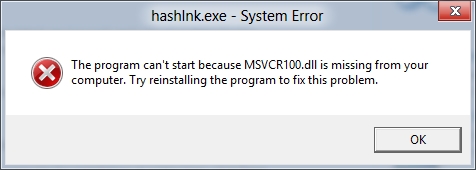Trustedinstaller ni ya michakato ya moduli ya Mfanyikazi wa Kufunga (inayojulikana pia kama TiWorker.exe), ambayo inawajibika kwa utaftaji sahihi, upakuaji na usanidi wa sasisho. Walakini, moduli yenyewe au sehemu zake za kibinafsi zinaweza kuunda mzigo mzito kwenye CPU.
Trustedinstaller kwanza alionekana katika Windows Vista, lakini shida ya upakiajiji wa processor inapatikana tu katika Windows 10.
Habari ya jumla
Mzigo kuu wa mchakato huu ni moja kwa moja wakati wa kupakua au kusasisha sasisho, lakini kawaida hii haisababishi ugumu mwingi wakati wa kufanya kazi na kompyuta. Lakini wakati mwingine mzigo kamili wa mfumo hufanyika, ambao husababisha mwingiliano wa mtumiaji na PC. Orodha ya sababu ni kama ifuatavyo.
- Aina fulani ya kutofaulu wakati wa kusasisha sasisho.
- Sasisho zilizovunjika za sasisho. Kisakinishi hakiwezi kupakua kwa usahihi kwa sababu ya usumbufu kwenye Mtandao.
- Kwenye toleo zilizotumiwa na Windows, kifaa cha kusasisha kiotomatiki OS kinaweza kutofaulu.
- Shida na usajili. Kwa wakati, mfumo unakusanya "takataka" anuwai kwenye usajili, ambayo baada ya muda inaweza kusababisha kutotekelezwa kwa utendaji wa michakato.
- Virusi hujifanya kama mchakato uliyopewa au kuanzisha uzinduzi wake. Katika kesi hii, itabidi usanidi programu ya antivirus na ufanye kusafisha.
Kuna pia vidokezo kadhaa dhahiri vya kusaidia kujikwamua na shida zaidi:
- Subiri kidogo. Labda mchakato hukomesha au hufanya kazi ngumu na sasisho. Katika hali zingine, hii inaweza kupakia processor sana, lakini baada ya saa moja au mbili shida huamua yenyewe.
- Anzisha tena kompyuta. Labda mchakato hauwezi kukamilisha usanidi wa sasisho, kwa sababu kompyuta inahitaji kuanza upya. Pia, ikiwa trustinstaller.exe hutegemea "kabisa", basi tu kuanza upya au kulemaza mchakato huu kupitia "Huduma".
Njia 1: futa kashe
Unaweza kufuta faili za kache kwa kutumia njia ya kawaida au programu ya mtu wa tatu (suluhisho maarufu zaidi ni CCleaner).
Futa kashe kwa kutumia CCleaner:
- Run programu na kwenye dirisha kuu nenda "Safi".
- Katika sehemu inayofungua, chagua "Windows" (iko kwenye menyu ya juu) na bonyeza "Chambua".
- Baada ya kukamilisha uchambuzi, bonyeza kitufe "Run Cleaner"kuondoa kache isiyo ya lazima. Mchakato huo hauchukua zaidi ya dakika 5.

Pamoja na ukweli kwamba mpango huo hufanya kazi nzuri ya kazi yake, sio kazi kila wakati katika kesi hii. CCleaner husafisha kashe kutoka kwa programu zote zilizowekwa kwenye PC, lakini folda zingine za programu hazifikiki, kwa hivyo ni bora kuisafisha kwa kutumia njia ya kawaida.
Njia ya kawaida:
- Kutumia dirisha Kimbia nenda "Huduma" (inayoitwa na njia ya mkato ya kibodi Shinda + r) Ili kufanya mpito, ingiza amri
huduma.mschalafu bonyeza Ingiza au Sawa. - Kutoka kwa huduma zinazopatikana, pata Sasisha Windows. Bonyeza juu yake, na kisha bonyeza uandishi Acha Hudumahiyo inaonekana upande wa kushoto wa dirisha.
- Sasa nenda kwenye folda maalum iliyoko:
C: Windows SoftwareDistribution DownloadFuta faili zote zilizomo ndani yake.
- Sasa anza huduma tena Sasisha Windows.


Njia ya 2: angalia mfumo wa virusi
Ikiwa hakuna chochote cha hapo juu kinachosaidia, basi kuna nafasi kwamba virusi vimeingia kwenye mfumo (haswa ikiwa hauna antivirus yoyote iliyosanikishwa).
Ili kuondoa virusi, tumia kifurushi cha anti-virusi (aina ya bure). Fikiria maagizo ya hatua kwa hatua katika hali hii ukitumia mfano wa antivirus ya Kaspersky (programu hii imelipwa, lakini kuna kipindi cha majaribio cha siku 30):
- Nenda kwa "Scan ya kompyuta"kwa kubonyeza icon maalum.
- Kutoka kwa chaguzi zilizopendekezwa, ni bora kuchagua "Angalia kamili". Mchakato katika kesi hii inachukua masaa kadhaa (utendaji wa kompyuta pia unashuka wakati wa skanning), lakini virusi vitapatikana na kutatizwa kwa uwezekano mkubwa.
- Wakati Scan imekamilika, mpango wa antivirus unaonyesha orodha ya mipango na virusi vyote vinavyogunduliwa. Futa zote kwa kubonyeza kitufe kilicho kinyume na jina Futa.

Njia ya 3: zima visasisho vyote
Ikiwa yote mengine hayatafaulu na mzigo wa processor hautatoweka, kilichobaki ni kuzima sasisho za kompyuta.
Unaweza kutumia maagizo haya kwa wote (yanafaa kwa wale walio na Windows 10):
- Na amri
huduma.mscnenda "Huduma". Amri imeingizwa katika mstari maalum, ambao huitwa mchanganyiko wa funguo Shinda + r. - Pata huduma Kisakinishaji cha Windows. Bonyeza kulia juu yake na uende kwa "Mali".
- Kwenye grafu "Aina ya Anza" chagua kutoka menyu ya kushuka Imekataliwa, na katika sehemu hiyo "Hali" bonyeza kitufe Acha. Tuma mipangilio.
- Kurudia hatua 2 na 3 na huduma Sasisha Windows.

Ikiwa unayo toleo la OS chini ya 10, basi unaweza kutumia maagizo rahisi:
- Kutoka "Jopo la Udhibiti" nenda "Mfumo na Usalama".
- Sasa chagua Sasisha Windows na bonyeza upande wa kushoto "Mipangilio".
- Pata bidhaa inayohusiana na kuangalia visasisho na kutoka kwa menyu ya kushuka "Usiangalie sasisho".
- Tuma mipangilio na ubonyeze Sawa. Inapendekezwa kwamba uanze tena kompyuta yako.

Kumbuka kwamba kwa kulemaza visasisho, unaweka wazi mfumo uliowekwa kwa hatari kadhaa. Hiyo ni, ikiwa kuna shida yoyote katika ujenzi wa sasa wa Windows, basi OS haitaweza kuwaondoa, kwani sasisho zinahitajika kurekebisha makosa yoyote.